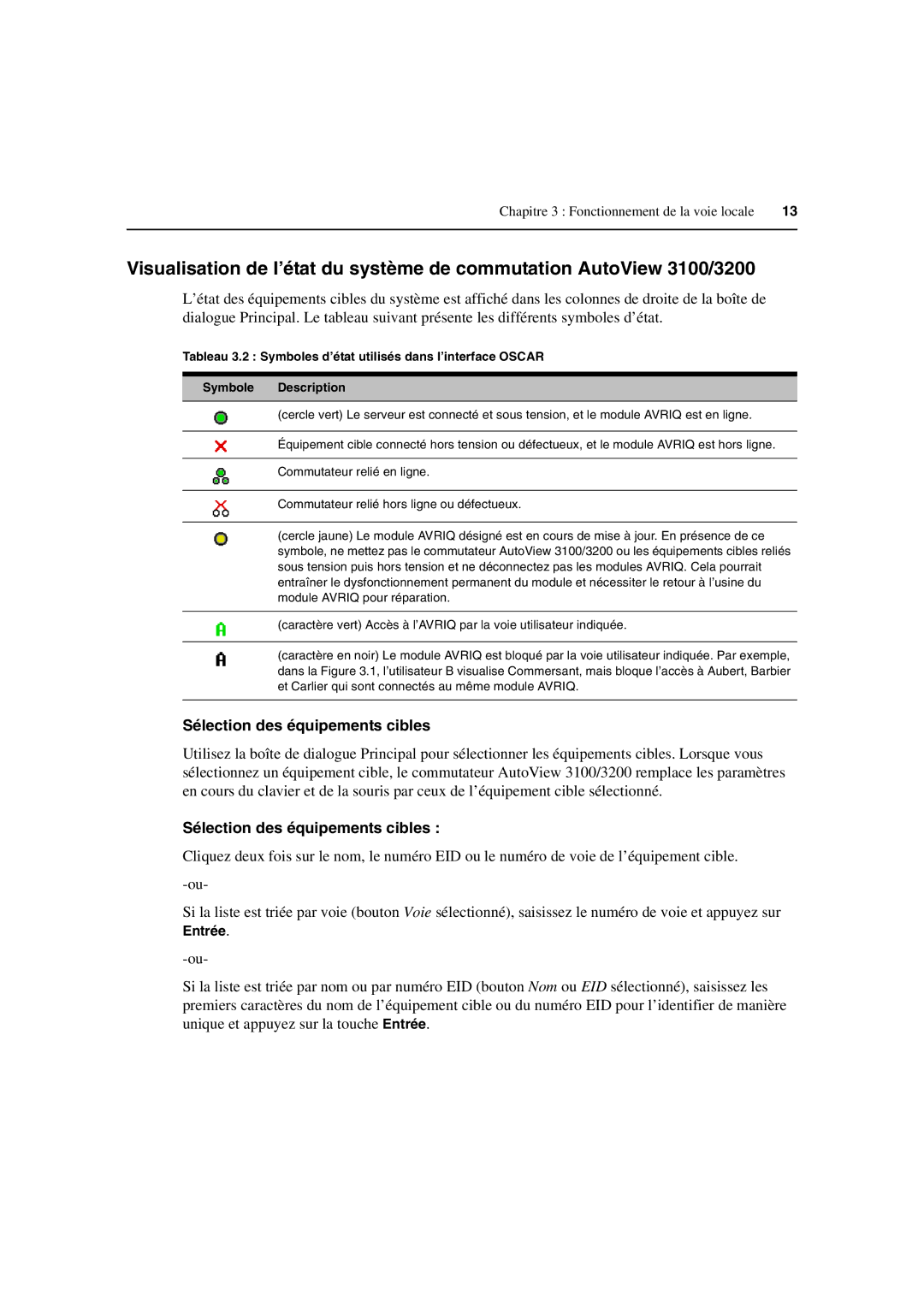Chapitre 3 : Fonctionnement de la voie locale | 13 |
|
|
Visualisation de l’état du système de commutation AutoView 3100/3200
L’état des équipements cibles du système est affiché dans les colonnes de droite de la boîte de dialogue Principal. Le tableau suivant présente les différents symboles d’état.
Tableau 3.2 : Symboles d’état utilisés dans l’interface OSCAR
Symbole Description
(cercle vert) Le serveur est connecté et sous tension, et le module AVRIQ est en ligne.
Équipement cible connecté hors tension ou défectueux, et le module AVRIQ est hors ligne.
Commutateur relié en ligne.
Commutateur relié hors ligne ou défectueux.
(cercle jaune) Le module AVRIQ désigné est en cours de mise à jour. En présence de ce symbole, ne mettez pas le commutateur AutoView 3100/3200 ou les équipements cibles reliés sous tension puis hors tension et ne déconnectez pas les modules AVRIQ. Cela pourrait entraîner le dysfonctionnement permanent du module et nécessiter le retour à l’usine du module AVRIQ pour réparation.
(caractère vert) Accès à l’AVRIQ par la voie utilisateur indiquée.
(caractère en noir) Le module AVRIQ est bloqué par la voie utilisateur indiquée. Par exemple, dans la Figure 3.1, l’utilisateur B visualise Commersant, mais bloque l’accès à Aubert, Barbier et Carlier qui sont connectés au même module AVRIQ.
Sélection des équipements cibles
Utilisez la boîte de dialogue Principal pour sélectionner les équipements cibles. Lorsque vous sélectionnez un équipement cible, le commutateur AutoView 3100/3200 remplace les paramètres en cours du clavier et de la souris par ceux de l’équipement cible sélectionné.
Sélection des équipements cibles :
Cliquez deux fois sur le nom, le numéro EID ou le numéro de voie de l’équipement cible.
Si la liste est triée par voie (bouton Voie sélectionné), saisissez le numéro de voie et appuyez sur Entrée.
Si la liste est triée par nom ou par numéro EID (bouton Nom ou EID sélectionné), saisissez les premiers caractères du nom de l’équipement cible ou du numéro EID pour l’identifier de manière unique et appuyez sur la touche Entrée.